Linux uživo USB kreator učitavanje flash pogona
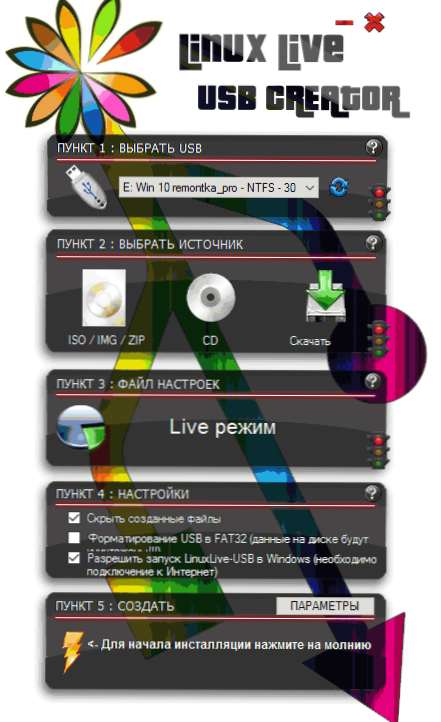
- 2951
- 766
- Stewart Conroy
Više puta sam napisao o raznim programima koji vam omogućuju da napravite flash pogon, mnogi od njih mogu snimiti Linux pogone, a neki su posebno dizajnirani samo za ovaj OS. Linux uživo USB Creator (Lili USB Creator) jedan je od tih programa koji imaju značajke koje mogu biti vrlo korisne, posebno za one koji nikada nisu isprobali Linux, ali bi željeli brzo, jednostavno i promijeniti bilo što na računalu da bi vidjeli što na što na što do onoga je u ovom sustavu.
Možda ću odmah započeti s ovim značajkama: prilikom stvaranja flash pogona u Linuxu Live Live USB Creator, Program, s vašom željom, preuzima sliku Linuxa (Ubuntu, Min i drugi), a nakon snimanja na USB -u, IT Omogućit će, bez učitavanja ovih flash pogona, isprobati snimljeni sustav u Windows ili raditi u Live USB načinu dok spremate postavke.
Instalirajte Linux s takvog pogona na računalo koje, naravno, također možete. Program je besplatan i na ruskom. Sve opisano u nastavku provjerio sam u sustavu Windows 10, trebao bi raditi u sustavu Windows 7 i 8.
Korištenje Linux Live USB Creator
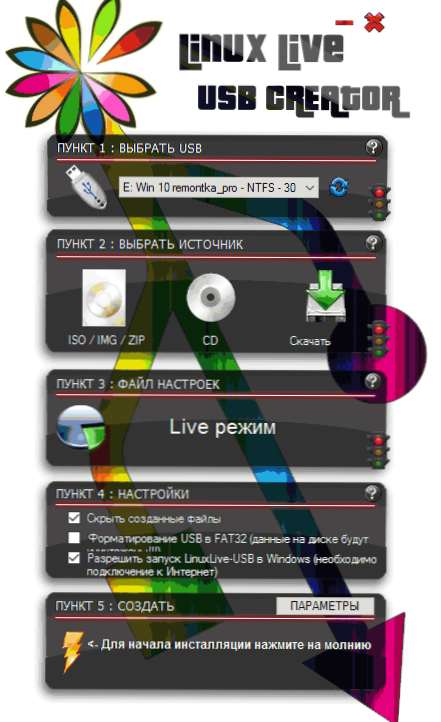
Programsko sučelje je pet blokova koji odgovaraju pet koraka koje je potrebno napraviti kako biste dobili flash pogon s potrebnom verzijom Linuxa.
Prvi korak je odabir USB pogona od broja spojenog na računalo. Ovdje je sve jednostavno - odabiremo dovoljan volumen flash pogona.
Drugo - odabir izvora OS datoteka za snimanje. Ovo može biti slika ISO, IMG ili ZIP arhiva, CD-diska ili, najzanimljivije stavka, možete pružiti program mogućnost automatskog preuzimanja željene slike. Da biste to učinili, kliknite "Preuzmi" i odaberite sliku s popisa (postoji nekoliko opcija za Ubuntu i Linux Mint, kao i potpuno nepoznate distribucije).

Lili USB Creator će potražiti najbrže ogledalo, pitati gdje trebate spremiti ISO i početi učitati (u mom testu, učitavanje nekih slika s popisa nije uspjelo).

Nakon učitavanja slika će se provjeriti i, ako je kompatibilna s mogućnošću stvaranja datoteke postavki, u odjeljku "Stavak 3" postaje moguće konfigurirati veličinu ove datoteke.
Datoteka postavki odnosi se na veličinu podataka koji mogu zabilježiti Linux na flash pogonu u načinu uživo (bez instalacije na računalu). To je učinjeno za priliku da ne izgubite promjene napravljene tijekom rada (standardno su izgubljene pri svakom ponovnom pokretanju). Datoteka postavki ne radi pri korištenju Linuxa "ispod Windows", samo prilikom učitavanja s flash pogona na BIOS/UEFI.
U četvrtoj točki, prema zadanim postavkama, označene su točke "Sakrij stvorene datoteke" (u ovom su slučaju sve Linux datoteke na pogonu označene kao sistemske sigurne i nisu vidljive u Windows prema zadanim postavkama), a "Dopustite linuxlive-USB Pokrenite u Windows ”.
Da bi se koristila ova mogućnost, dok je snimao flash pogon, programu će trebati pristup internetu za preuzimanje potrebnih datoteka virtualnog računala VirtualBox (nije instaliran na računalu, ali se dalje koristi kao prijenosna aplikacija s USB -om ). Još jedna stavka - format USB. Ovdje po vašem nahođenju, provjerio sam opciju uključenu.
Posljednji, 5. korak će pritisnuti "munje" i pričekati stvaranje flash pogona za pokretanje s odabranom Linux distribucijom. Na kraju postupka samo zatvorite program.
Linux pokretanje s flash pogona
U standardnom scenariju - Pri izlasku BIOS -u ili UEFI -u, pokretanje za učitavanje, stvoreni pogon djeluje na isti način kao i ostali kotači za pokretanje s Linuxom, nudeći instalaciju ili način uživo bez instalacije na računalu.
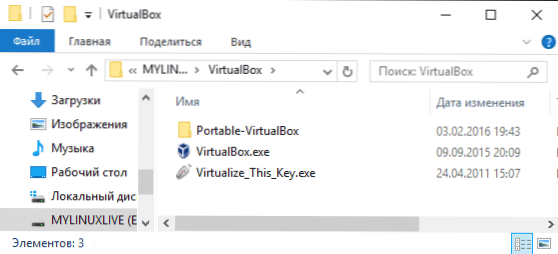
Međutim, ako prijeđete iz Windows -a na sadržaj flash pogona, tamo ćete vidjeti mapu VirtualBox i datoteku u njoj Virtualize_this_key.Exe. Pod uvjetom da je vaše računalo podržano i virtualizacija je uključeno (obično ovo) pokretanjem ove datoteke, dobit ćete prozor Virtualbox Virtual Machine učitanog s vašeg USB pogona, što znači mogućnost korištenja Linuxa u Live Mode "Inside" Windows u obrascu Virtualbox Virtual Stroj.

Linux Live Live Creator možete preuzeti sa službene web stranice http: // www.LinuxliveUsb.Com/
NAPOMENA: Do sada sam provjerio rad Linux Live Live USB Creator, nisu sve Linux distribucije uspješno pokrenule u Live From Windows: u nekim slučajevima, preuzimanje "Hung Up" o pogreškama na pogreškama. Međutim, za one koji su u početku uspješno započeli, bile su slične pogreške: t.e. Kad se u početku pojave, bolje je čekati neko vrijeme. Kad se računalo izravno učitava pogonom, to se nije dogodilo.

